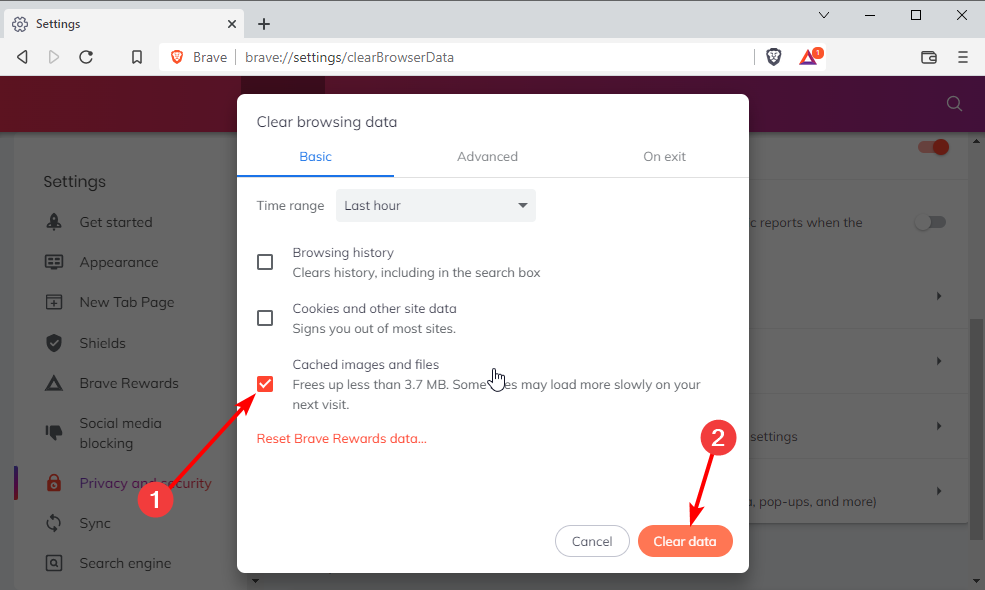- Brave'i tume režiim on saadaval kasutajatele, kes eelistavad tumedamat sirvimiskogemust, pikendades samal ajal sülearvuti või mobiilseadme aku kasutusaega.
- Sisseehitatud valikute kasutamine, mis muudavad selle tumedaks brauseriks ja aitavad silmi väsitada märkimisväärselt.
- Brauseri valimisel peaks olema oluline tagada, et teie seadme pikaajaline kasutamine teid ei kahjustaks.
- Brave'i brauseri allalaadimine mobiilseadmetele sisaldab ka sisseehitatud tumedat režiimi, mille kasutajad saavad aktiveerida ilma laiendusteta.

Brave on brauser, mis on silmapaistvam oma reklaame blokeeriva kilpfunktsiooni poolest.
Siiski on sellel brauseril ka mõned märkimisväärsed kohandamisfunktsioonid, näiteks see Tume seadistus.
Nagu Brave on a Chromiumipõhine brauser, saavad selle kasutajad Brave'ile lisada ka tumeda režiimi teemasid ja laiendusi.
Kiire näpunäide:
Opera on alternatiivne Chromiumi brauser, millel on tume režiim, mis väärib tähelepanu. See brauser sisaldab palju kohandamisseadeid ja mõningaid uudseid sirvimisfunktsioone, mida te teistest tarkvaravalikutest ei leia.
See brauser pakub külgribalt kiiret juurdepääsu kõigile sotsiaalmeedia- ja sõnumsideteenustele, hoides samal ajal teie identiteedi privaatsena sisseehitatud VPN-i abil.

Ooper
Avastage Internetti turvaliselt ja kaitstes samal ajal oma silmi kahjustuste eest selle kiire brauseri tumeda režiimiga.
Kuidas teha Brave'ist tume brauser?
1. Aktiveerige valik Tume
- Klõpsake nuppu Kohandage ja kontrollige Brave'i nuppu, mis asub brauseri URL-i aadressi tööriistariba paremal küljel.
- Valige Seaded võimalus avada vahekaart otse alloleval ekraanipildil.
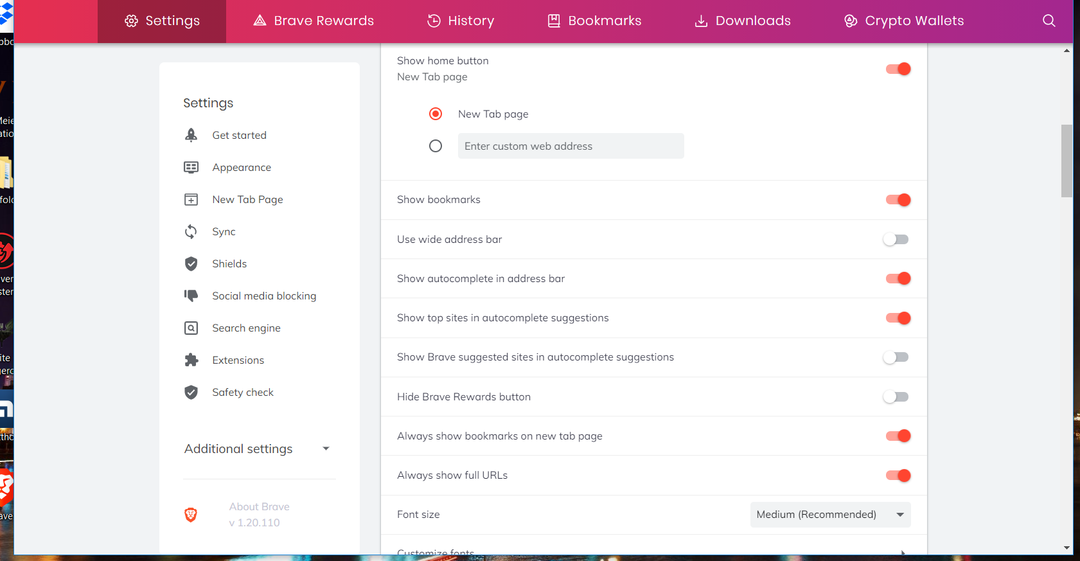
- Klõpsake Välimus Brave'i vasakul küljel Seaded sakk.
- Valige Tume peal Julged värvid rippmenüüst.
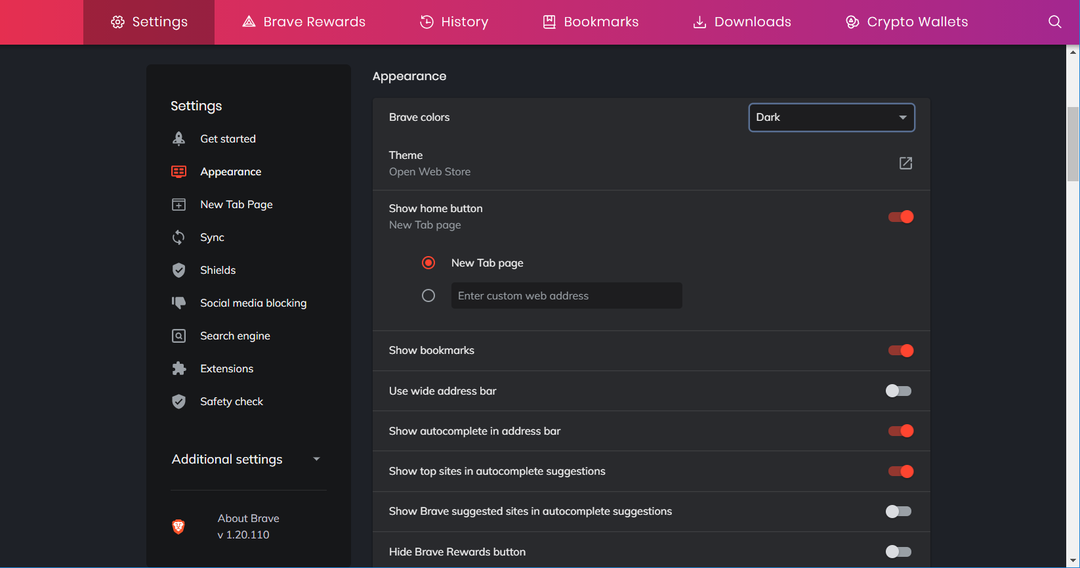
- Teise võimalusena valides Sama mis Windows muudab Brave'i värvi mustaks, kui olete Windowsi jaoks aktiveerinud tumeda teema.
2. Aktiveerige Brave'i mobiilibrauseri tume režiim
- Et valida Tume valikus Julge Androidi brauser, puudutage selle rakenduse akna allosas kolme punkti nuppu.
- Valige Seaded valik.
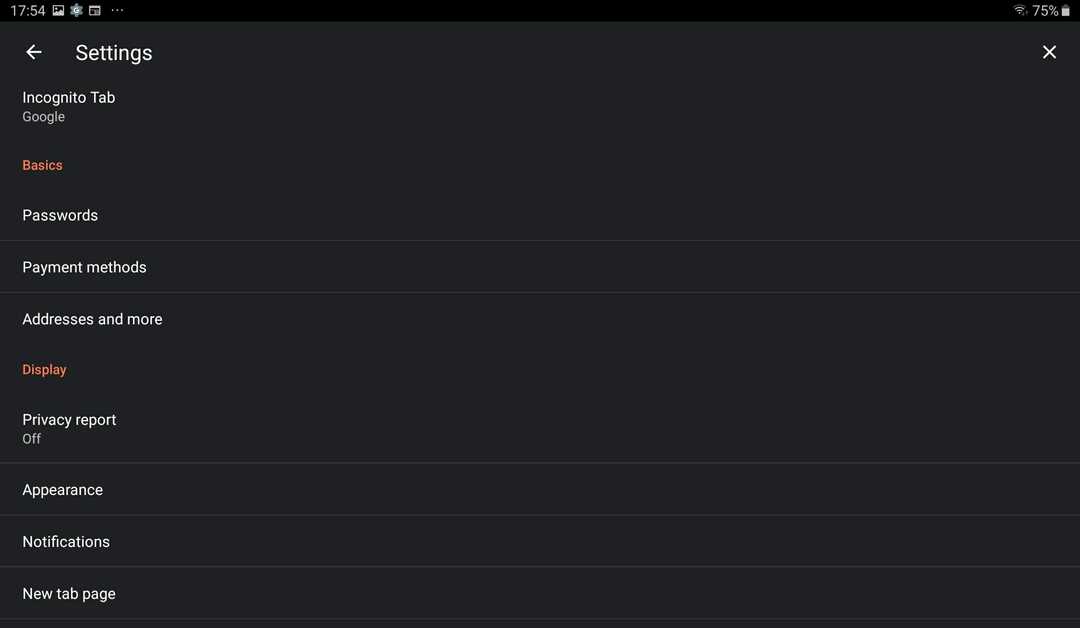
- Seejärel puudutage Välimus > Teemad otse alloleval pildil olevate valikute avamiseks.
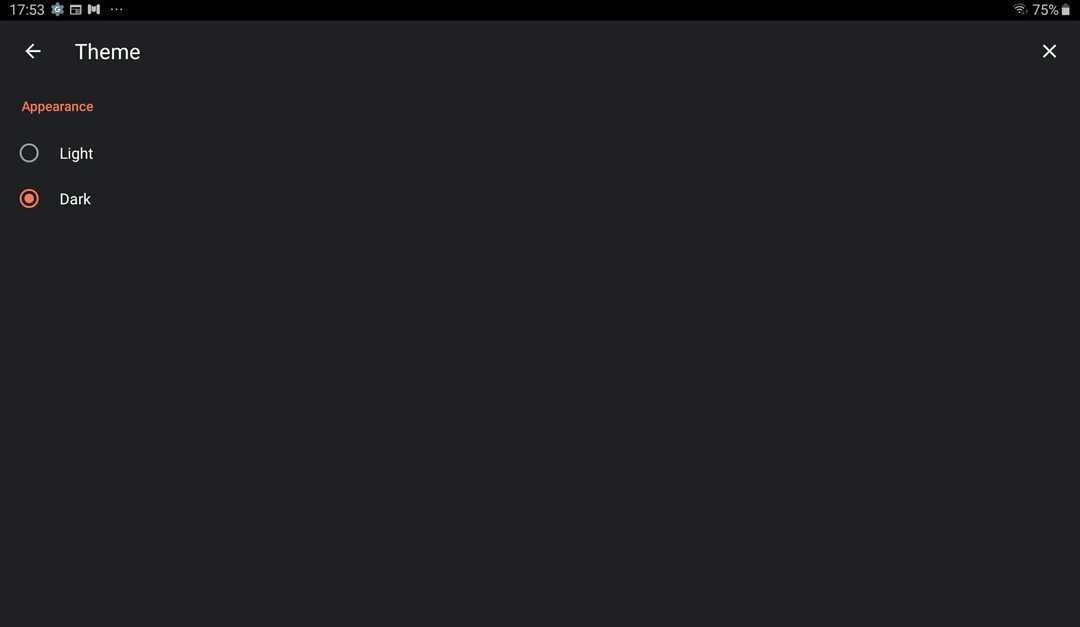
- Valige Tume režiimi seadistus seal.
3. Lisage Dark Reader
- Kui soovite veebisaidi lehtedele rakendada tumedat tausta, avage Dark Reader laiendusleht aastal Brave.
- Vajutage nuppu Lisa Brave'ile nuppu Dark Readeri laienduse lehel.
- Seejärel peaksite oma tööriistaribal nägema Dark Readeri laiendusnuppu, nagu otse alloleval pildil. Kui ei, klõpsake nuppu Laiendused nuppu ja valige Pin valik Dark Readeri jaoks.
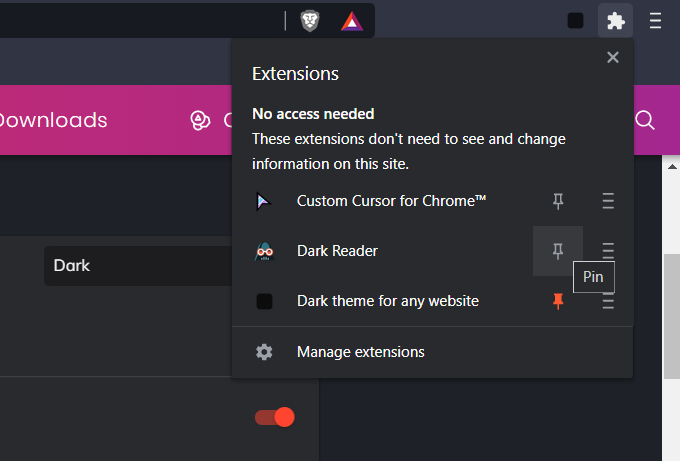
- Klõpsake nuppu Tume lugeja nuppu selle avamiseks.
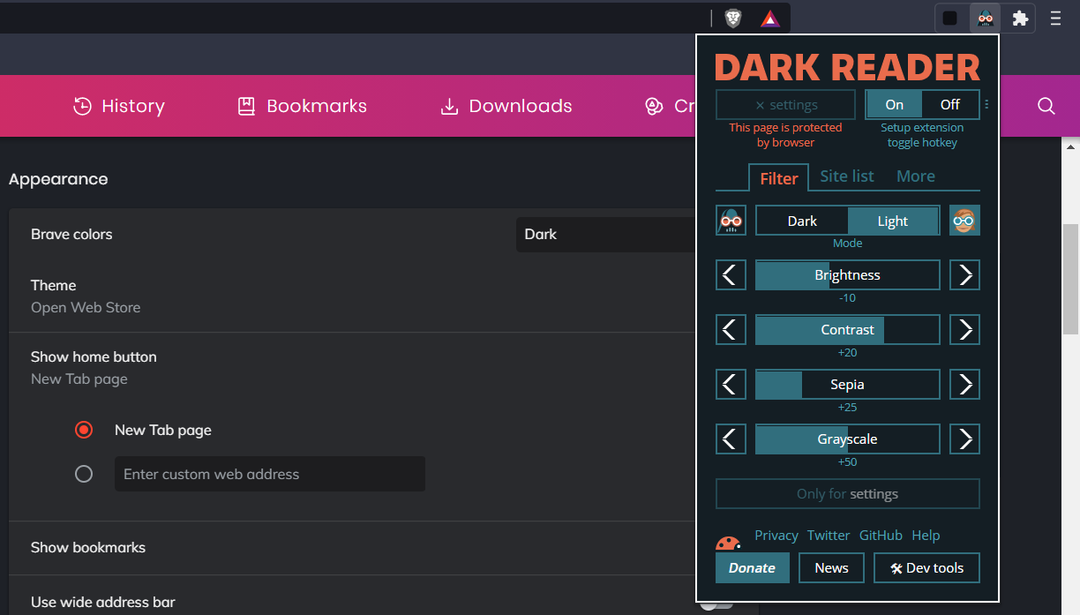
- Valige Peal ja Tume valikud, kui Dark Reader on välja lülitatud (tõenäoliselt on see vaikimisi sisse lülitatud). Brave'is avatavatel veebisaitidel on tume taust, nagu otse alloleval pildil.
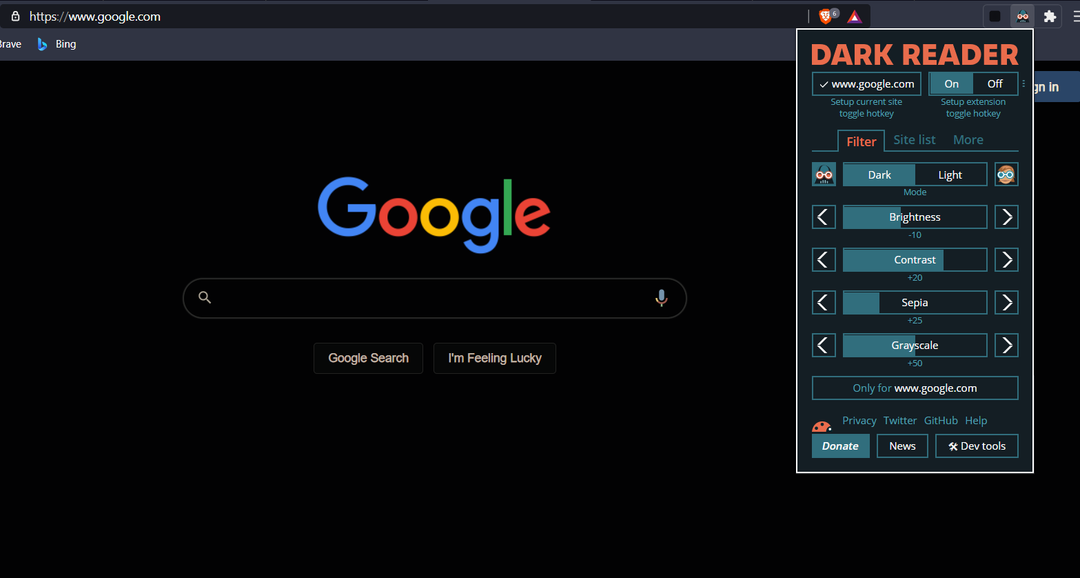
- Lohistage Heledus ja Kontrast ribad vasakule ja paremale, et reguleerida tumedat tausta.
- Dark Readeri kiirklahvide konfigureerimiseks klõpsake nuppu Laienduse seadistamise kiirklahv. Seejärel saate laienduse jaoks kohandatud klaviatuurid sisestada otse allpool näidatud vahekaardil.
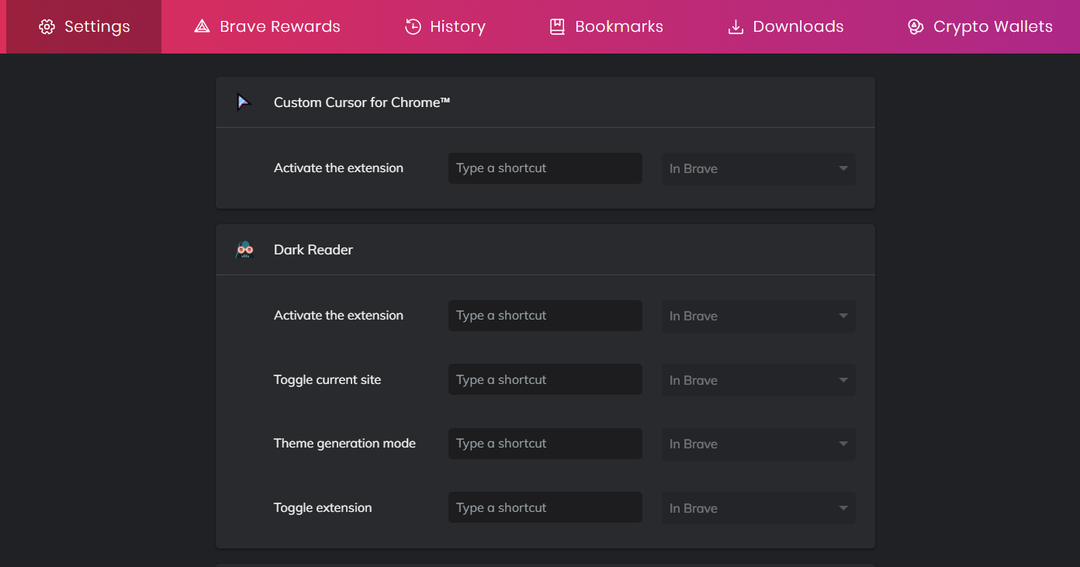
- Teatud saitide välistamiseks Dark Readeri mustast taustast klõpsake nuppu Saidide loend vahekaart laiendis. Seejärel valige Pole loetletudja sisestage välistatava veebisaidi URL.
Nii saavad Brave kasutajad selle aktiveerida brauseri varjukülg. Selle brauseri sisseehitatud tume valik muudab selle vahekaardiriba, URL-i aadressi tööriistariba, järjehoidjariba ja Seaded sakk.
Brave'i veelgi tumedamaks muutmiseks aktiveerige musta lugeja laiendusega veebisaidi mustad taustad.